9 Sprendimai, kaip išspręsti Steam avarijas mano kompiuteryje

Dažnos Steam avarijos gali turėti įvairių priežasčių. Čia yra 9 galimi sprendimai, kurie gali padėti jums grįžti į žaidimus.
Steam leidžia žaisti nuostabų įvairių žaidimų spektrą. Deja, kai jis netikėtai krenta, šie žaidimai taip pat neveiks. Tai gali būti be galo varginanti – dar blogiau, kai negalite nustatyti priežasties.
Turinys
Štai keli derinimo sprendimai, kuriuos galite išbandyti, kai Steam nuolat krenta jūsų kompiuteryje. Vienas iš jų paprastai išsprendžia problemą.
Žinome, kad tai nėra pats revoliucingiausias pasiūlymas, tačiau tai paprastai yra gera pradžia. Kompiuterio perkrovimas atnaujina talpyklą ir sistemos būsenas, kurios gali trukdyti Steam klientui. Kompiuteriai, kurie ilgai nesustabdomai veikia, paprastai elgiasi nenuspėjamai.
Kaip žino kiekvienas Steam vartotojas, klientas labai mėgsta atnaujinimus. Per dažnai, sako kai kurie. Tačiau, jei jūsų klientas elgiasi keistai, pasenusi versija gali būti problema. Kad patikrintumėte savo versiją:
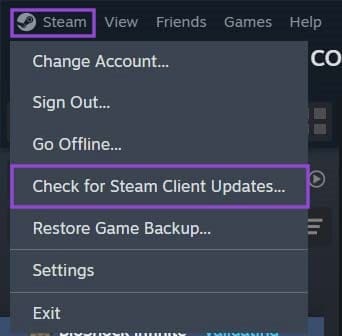
Taip pat verta patikrinti, ar jūsų kompiuterio programinė įranga yra atnaujinta, ypač „Windows“ atnaujinimai.
Pasenusios vaizdo plokščių tvarkyklės gali sukelti našumo klaidas, kurios sugadina jūsų žaidimą, kartu sugadindamos Steam. Jūsų konkreti vaizdo plokštė turėtų turėti klientą, įdiegtą jūsų kompiuteryje. Atidarykite jį ir patikrinkite, ar visos tvarkyklės yra atnaujintos. Jei nauja tvarkyklė sukelia problemas, pabandykite grįžti prie ankstesnės, stabilesnės versijos.
GPU akcelerotas renderavimas taip pat žinomas, kad sukelia Steam avarijas. Išjungimas gali išspręsti problemą. Tam atlikite šiuos veiksmus:
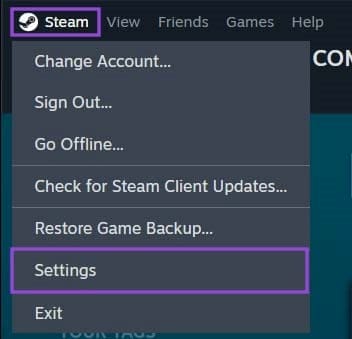
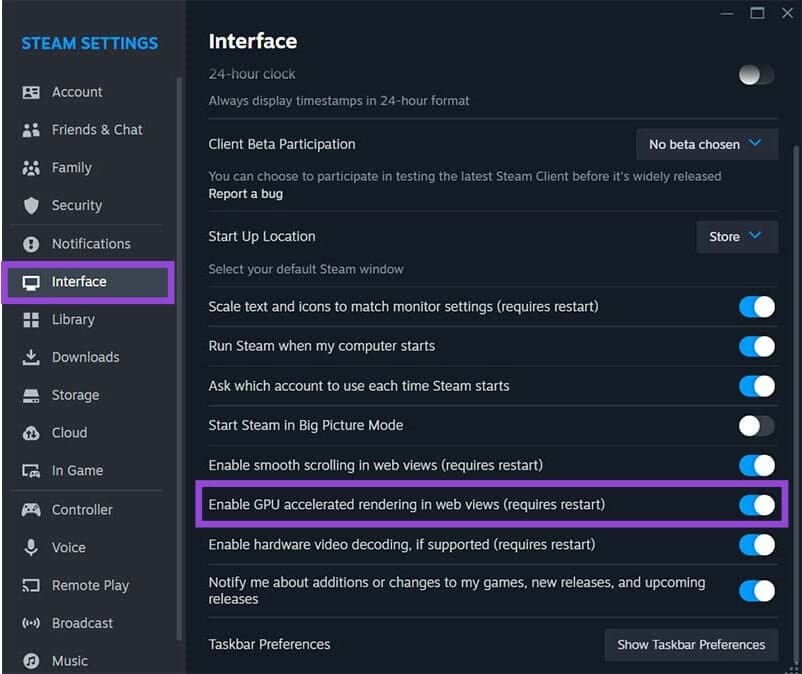
Reikės iš naujo paleisti Steam klientą, kad pakeitimai įsigaliotų.
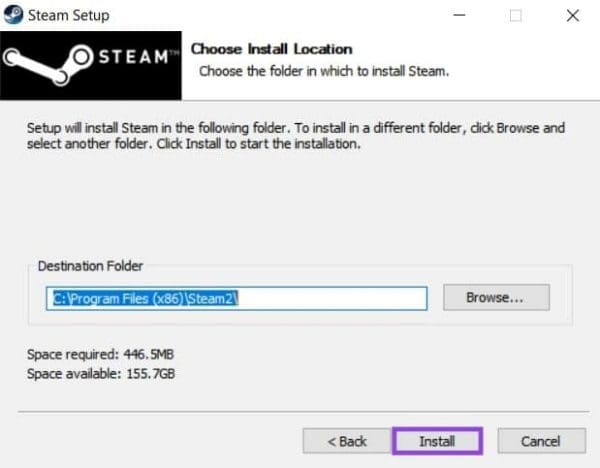
Gali būti, kad atsitiktinai atkeliavęs failas yra jūsų problemų priežastis. Jei taip, greitas iš naujo įdiegti kelias naudojant Steam diegimo programą gali būti sprendimas. Naudokite oficialų diegiklius ir įsitikinkite, kad nauji failai įdiegiami toje pačioje aplanke kaip ir esami. Jei įdiegsita kitur, jūsų vartotojo duomenys ir žaidimo failai gali būti rizikoje.
Jei Steam nuolat krenta žaidimo metu, žaidimo talpyklos gali būti kaltininkas. Troubleshooting šiuo atveju yra gana sistematiškai intensyvus, todėl prieš tai būkite kuo mažiau kitos programos. Štai kaip patikrinti:
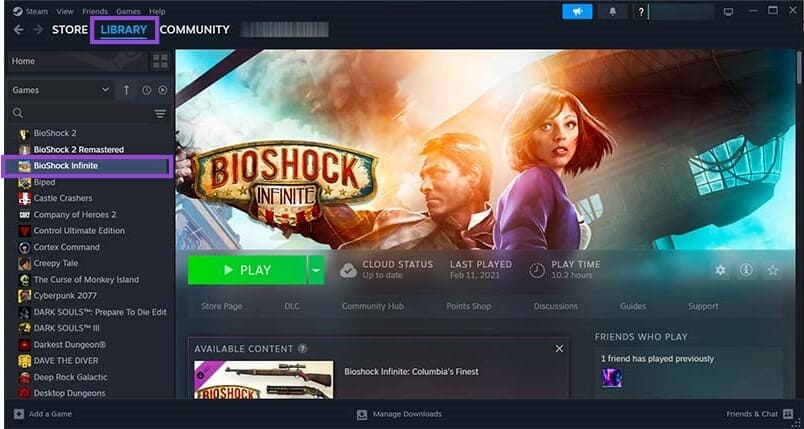

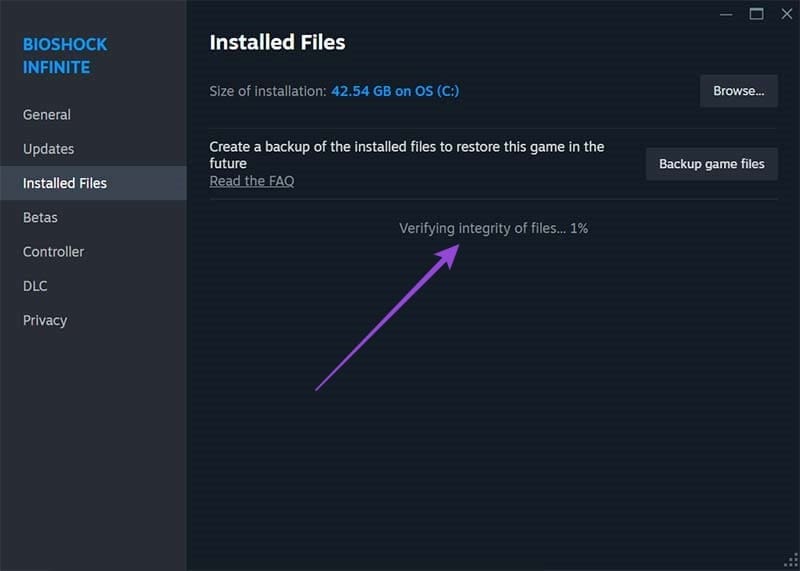
Kai procesas bus baigtas, iš naujo paleiskite žaidimą ir patikrinkite, ar dabar Steam klientas veikia tinkamai.
Jūsų kompiuterio atmintis arba saugykla gali būti sugadinta, dėl to Steam krenta. Norėdami patikrinti standžiojo disko būklę, atlikite šiuos veiksmus:
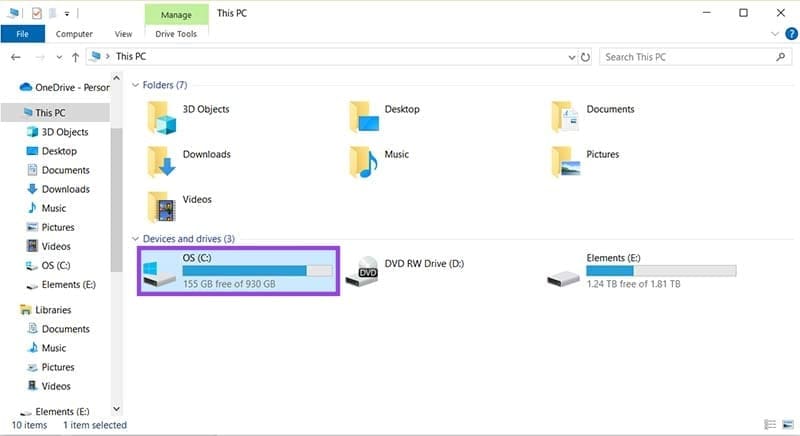
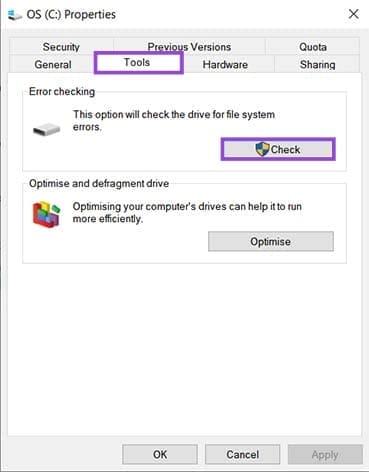
Norėdami patikrinti RAM, procesas skiriasi:
mdsched“ paieškos juostoje ir pasirinkite „Windows atminties diagnostika“.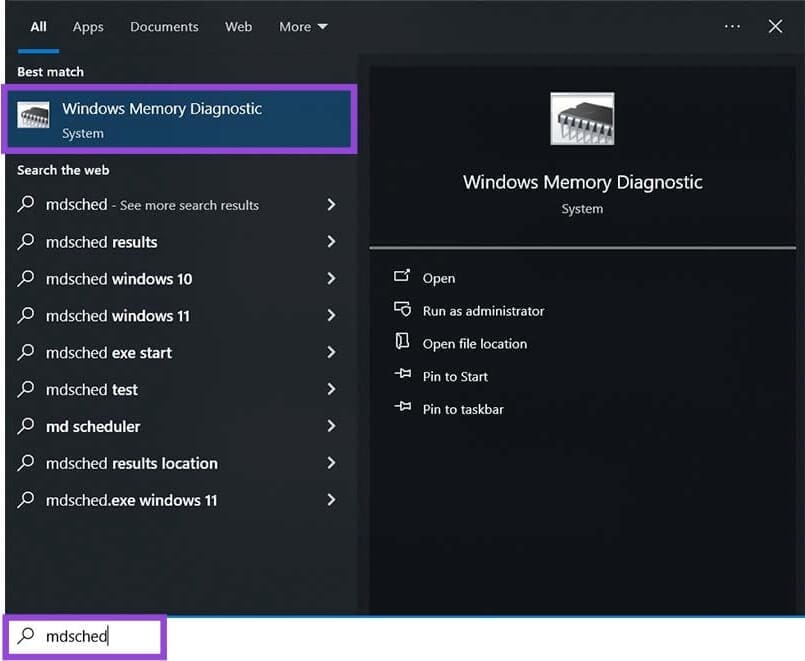
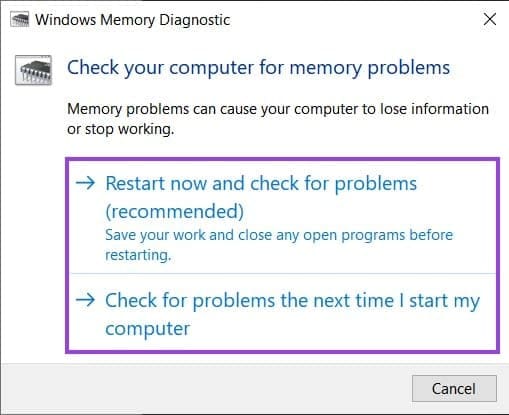
Išoriniai kietieji diskai ir kiti saugojimo metodai turi tvarkykles, kurios gali konfliktuoti su Steam klientu ir sukelti jo avarijas. Prieš perkraunant klientą, pabandykite atjungti visus išorinius diskus, kad įsitikintumėte, ar jų tvarkyklės yra kaltininkai.
Antivirusinė programinė įranga veikia gilias procesos visame kompiuteryje, kas dažnai gali būti problemų su Steam priežastis. Jūsų antivirusinė gali manyti, kad Steam intensyvūs procesai yra kenksmingi ir aktyviai juos blokuoti arba registruoti kaip neteisingus teiginius.
Norėdami išspręsti šią problemą, turėsite pridėti Steam kaip išimtį savo antivirusinėje programoje. Kiekvienas antivirusų skyrius skiriasi, tačiau didelė tikimybė, kad kažkas su ta pačia programa kaip jūsų patyrė tą pačią problemą. Patikrinkite internete išsamią instrukciją.
Taip pat svarbu įsitikinti, kad jūsų ugniasienė leidžia Steam susisiekti su savo serveriais. Pridėkite išimtį, jei tai nėra atvejis.
Dažnos Steam avarijos gali turėti įvairių priežasčių. Čia yra 9 galimi sprendimai, kurie gali padėti jums grįžti į žaidimus.
Sužinokite, kaip spręsti Juodas Mitas: Wukong avarijas, kad galėtumėte mėgautis šiuo jaudinančiu veiksmo RPG be pertraukų.
Dažnos Steam avarijos gali turėti įvairių priežasčių. Čia yra 9 galimi sprendimai, kurie gali padėti jums grįžti į žaidimus.
Steam Deck yra galingas nešiojamas prietaisas, leidžiantis žaisti kompiuterinius žaidimus bet kur. Naudojant Steam Deck žaidimams emuliuoti, galima žaisti klasikinius žaidimus iš senesnių konsolių, kurie gali būti neprieinami šiuolaikinėse platformose.
Ieškote būdų, kaip atnaujinti PS5 vidinę atmintį? Tai geriausias vadovas, kurį galite rasti internete apie PS5 atminties atnaujinimą.
Sužinokite, kaip spręsti Juodas Mitas: Wukong avarijas, kad galėtumėte mėgautis šiuo jaudinančiu veiksmo RPG be pertraukų.
Sužinokite mūsų 8 geriausių belaidžių ausinių, remiantis jūsų biudžetu, gyvenimo būdu ir poreikiais, sąrašą.
Jei ieškote, kaip patobulinti savo nustatymus, peržiūrėkite šį būtinų žaidėjų įrangos sąrašą, kad pagerintumėte savo žaidimo patirtį.
Sužinokite, kaip ištaisyti klaidą, kai nesėkmingai prisijungiate prie serverio, klaidos kodas 4008, bandydami žaisti Warhammer 40,000: Darktide, ir sužinokite, kodėl ši klaida atsiranda.
Jei trūksta vidinės atminties jūsų Sony PlayStation 5 arba PS5, galbūt norėsite sužinoti PS5 NVMe reikalavimus atminties plėtrai
Gaukite geresnę žaidimų patirtį ir prijunkite VR Oculus Quest 2 prie kompiuterio. Štai kaip tai padaryta.
Sužinokite, kaip grąžinti PS4 ir PS5 žaidimus į „Playstation Store“ ir gauti pinigų grąžinimą. Sekite šiuos paprastus veiksmus ir pasinaudokite PlayStation pinigų grąžinimo politika.








